Ingin menghapus foto yang telah diposting di FB? Cara menghapus foto di Facebook bisa dilakukan dengan mudah baik itu satu persatu atau sekaligus.
Banyak pengguna smartphone saat ini yang menggunakan media sosial untuk berbagai keperluan. Baik itu untuk keperluan bisnis, mencari informasi, atau sebagai hiburan semata.
Kini sudah banyak media sosial yang tersedia. Termasuk Facebook atau juga disebut FB.
Melalui media sosial ini, pengguna bisa berbagi foto, video, atau konten lainnya dengan pengguna lain yang jangkauannya hingga ke berbagai negara.
Facebook menawarkan berbagai fitur menarik yang bisa meningkatkan pengalaman bersosial media yang lebih baik bagi penggunanya. Seperti fitur Cerita, Reels, Live streaming, dan lainnya.
Setiap pengguna bisa memposting foto, video, atau teks ke Facebook dan nantinya bisa dilihat dan ditonton oleh pengguna lain.
Dalam hal postingan, tak jarang penggunanya yang berubah pikiran setelah memposting sesuatu dan memutuskan ingin menghapusnya saja.
Hal tersebut tentunya bukan tanpa alasan. Menghapus postingan berisi foto atau video bisa saja diperlukan ketika sudah tidak lagi menjual produk yang ada di foto, foto termasuk hal privasi yang perlu dilindungi, atau alasan lainnya.
Untungnya, Facebook menyediakan fitur yang memungkinkan penggunanya untuk menghapus foto atau media apapun yang pernah diposting.
Cara Menghapus Foto di Facebook
Untuk menghapus foto yang pernah diupload ke FB, kamu bisa melakukannya dengan mudah. Agar lebih mudah, pastikan kamu menyimak artikel ini hingga tuntas.
Menghapus foto di FB bisa dilakukan baik itu menggunakan HP atau laptop melalui aplikasi ataupun browser. Berikut ini, Hallo GSM bagikan tutorial menghapus foto di Facebook melalui aplikasi di HP.
Satu per Satu
Untuk menghapus foto di FB secara satu per satu, kamu bisa mencari postingan kamu yang didalamnya terdapat foto yang akan dihapus. Kemudian, hapus postingan tersebut.
Akan tetapi, hal itu tentu sangat merepotkan dan membuang banyak waktu. Agar lebih cepat, ikuti langkah berikut.
- Pertama, buka aplikasi Facebook di HP kamu.
- Pastikan kamu login ke akun kamu yang didalamnya terdapat foto yang ingin dihapus.
- Pada halaman beranda, klik ikon garis tiga horizontal yang ada di pojok kanan atas.
- Kemudian, klik nama akun Facebook kamu.
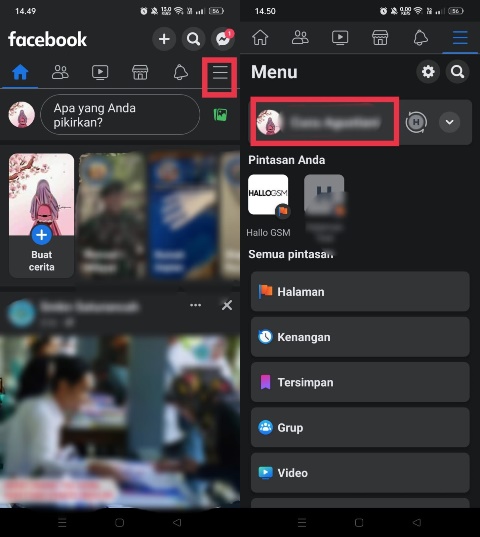
- Setelah itu, kamu akan diarahkan ke profil akun kamu.
- Scroll atau gulir layar, kemudian klik tombol Foto.
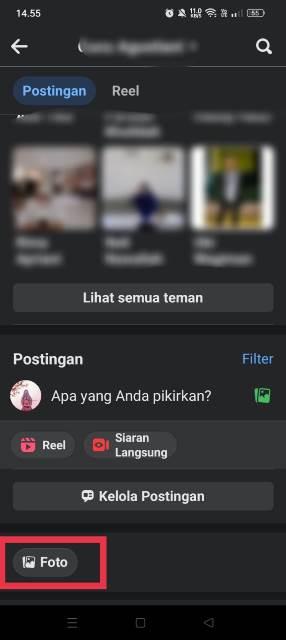
- Untuk menghapus foto yang pernah kamu unggah atau post di FB, klik tab UNGGAHAN.
- Nantinya, berbagai foto yang pernah kamu unggah akan ditampilkan.
- Cari dan klik foto mana yang ingin kamu hapus.
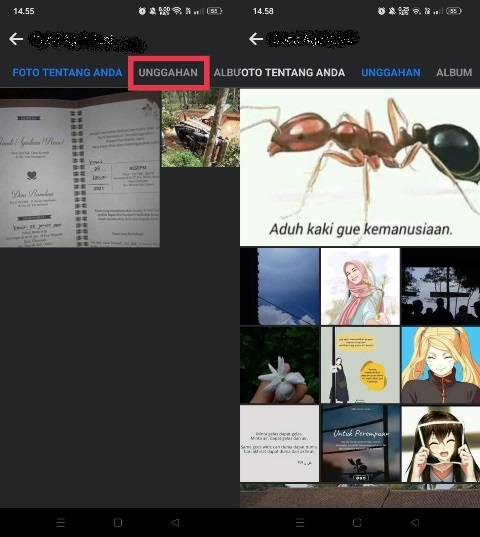
- Setelah foto yang dimaksud tampil, klik ikon titik tiga yang ada di pojok kanan atas.
- Berbagai menu seperti Simpan ke telepon, Jadikan foto sampul, dan lainnya akan muncul.
- Untuk menghapus foto tersebut, pilih menu Hapus foto.
- Terakhir, lakukan konfirmasi dengan mengklik Hapus.
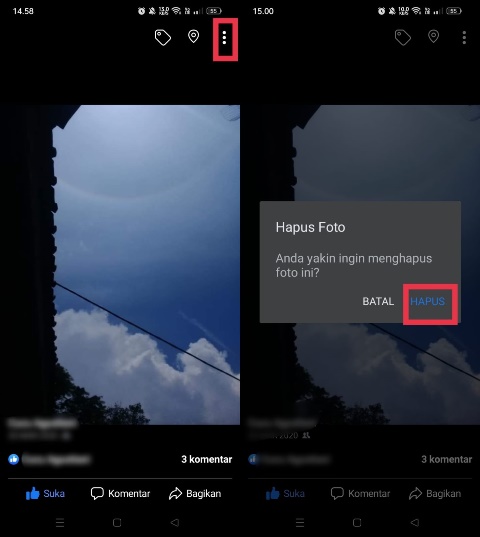
- Selesai. Foto tersebut kini telah dihapus dari akun Facebook kamu.
- Lakukan cara yang sama pada foto lain yang ingin kamu hapus.
Cara Menghapus Foto di Facebook Sekaligus
Jika ingin menghapus banyak foto yang pernah kamu unggah sekaligus, kamu bisa mengikuti langkah berikut.
- Buka profil akun Facebook kamu.
- Klik tombol Kelola Postingan.
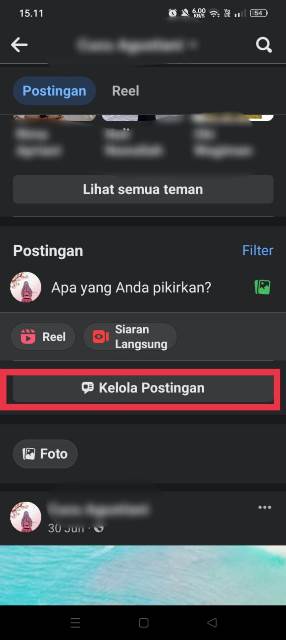
- Setelah itu, media yang pernah kamu posting akan muncul.
- Cari dan klik foto mana yang ingin dihapus dari FB.
- Untuk memudahkan, kamu bisa memfilter postingan yang kamu posting pada waktu tertentu dengan mengklik tombol ‘Filter’ dan sesuaikan filternya.
- Setelah berbagai foto yang ingin dihapus ditandai, klik ikon tempat sampah.
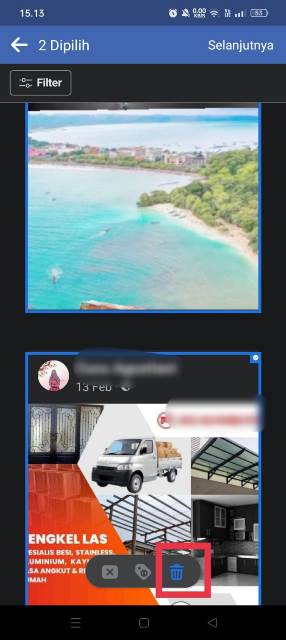
- Setelah itu, klik menu Hapus postingan.
- Terakhir, klik Hapus postingan.
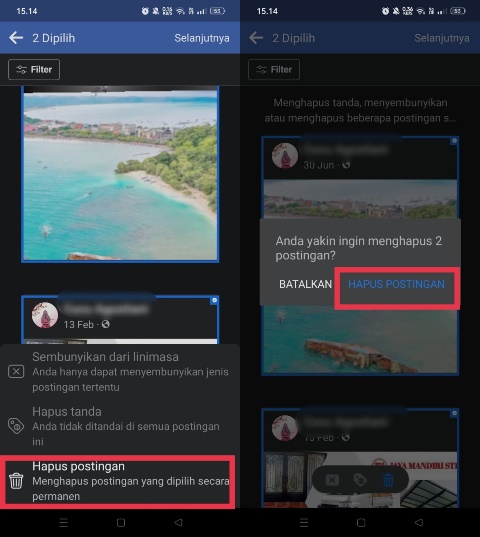
- Selesai. Foto yang telah kamu posting kini dihapus dari FB.
BACA JUGA: Cara Mematikan HP Realme dengan Berbagai Metode Mudah, Bisa Otomatis!
Nah, itulah cara menghapus foto yang pernah diposting di Facebook. Sekarang, giliran kamu mempraktikannya. Semoga bermanfaat.

